구글 메일에서 이메일의 텍스트를 복사하여 새 메시지에 붙여넣는 것은 형식이 일치하지 않으면 빨리 어려워질 수 있습니다. 구글 메일에서 형식을 효율적으로 조정하는 방법을 궁금해본 적이 있나요? 이 안내서는 형식이 지정된 텍스트를 통일하고 이메일에 사진을 효과적으로 삽입하는 트릭을 보여줍니다.
주요 사항
- 형식이 지정되지 않은 텍스트는 구글 메일에 쉽게 붙여넣고 조정할 수 있습니다.
- 이미지를 붙여넣는 드래그 앤 드롭 작업은 이메일의 내용에 영향을 줄 수 있으므로 위치에 주의하세요.
- 이메일을 최소화하고 여러 이메일 창 간에 전환할 수 있습니다.
단계별 안내
복사한 콘텐츠의 형식을 제거하려면 다음 단계를 따르세요:
먼저 자신의 이메일을 열고 다른 메시지에서 원하는 텍스트를 복사하세요. 예를 들어 다양한 글꼴과 크기를 포함하는 이메일이 있을 수 있습니다. 이제 받은 편지함으로 가서 새 이메일을 만드세요.
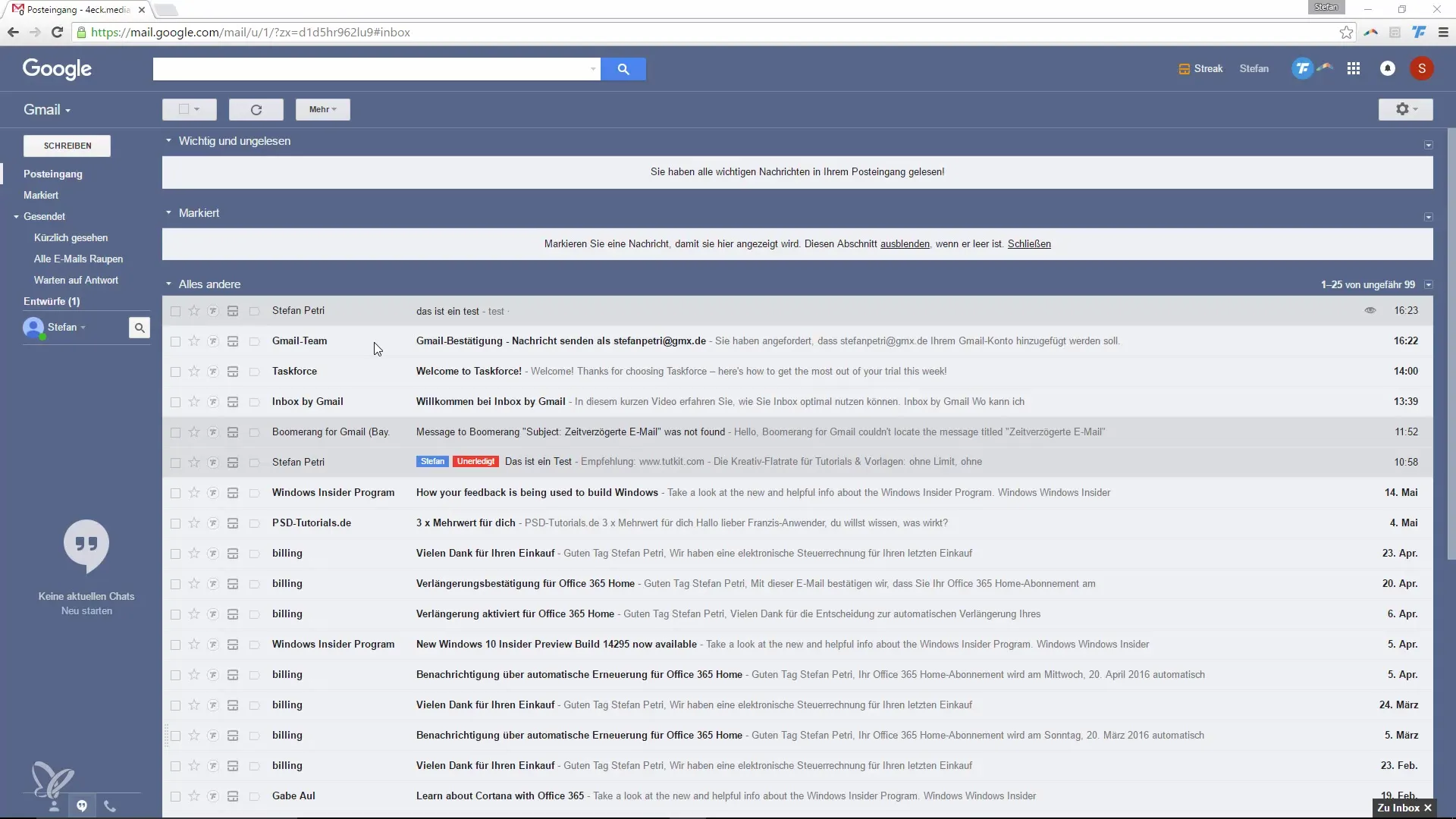
복사한 텍스트를 새 이메일에 붙여넣으려면 Ctrl + V를 누르세요. 그러면 원본 텍스트의 형식이 그대로 유지되어 다양한 글꼴과 크기가 보이게 됩니다. 이는 종종 바람직하지 않은 경우가 많습니다.
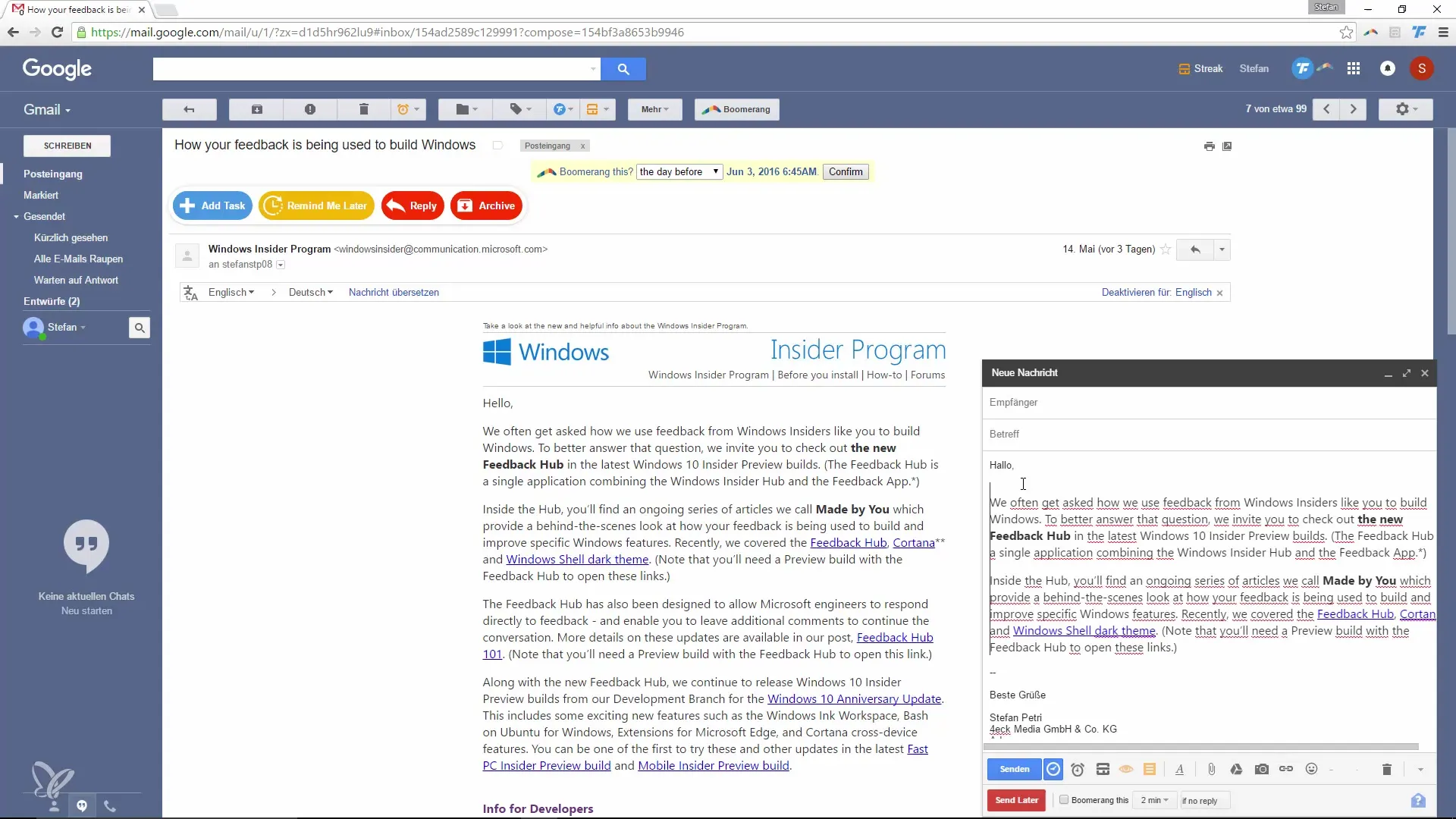
이 형식 혼란을 없애려면 붙여넣은 전체 텍스트를 선택하세요. 당신을 도와줄 유용한 키 조합이 있습니다: Ctrl + Shift + V를 누르세요. 그러면 텍스트가 형식이 없이 붙여넣어지고 글꼴이 통일된 스타일로 설정됩니다.
구글 메일의 형식 옵션을 사용하고 싶다면, 형식 제거를 뜻하는 형식 막대의 A 아이콘을 클릭하세요. 이 옵션 또한 선택한 텍스트의 모든 형식을 제거합니다.
이제 형식을 조정하는 방법을 알았으니, 다음 주제로 넘어갑니다: 이미지 삽입하기. 종종 이메일에 사진을 추가해야 할 필요가 있습니다.
윈도우 탐색기를 열고 삽입할 이미지를 찾으세요. 이미지를 이메일 창으로 드래그해 넣되, 이미지를 놓는 위치에 주의하세요. 이미지를 그냥 떨어뜨리면 텍스트 본문에 직접 삽입됩니다.
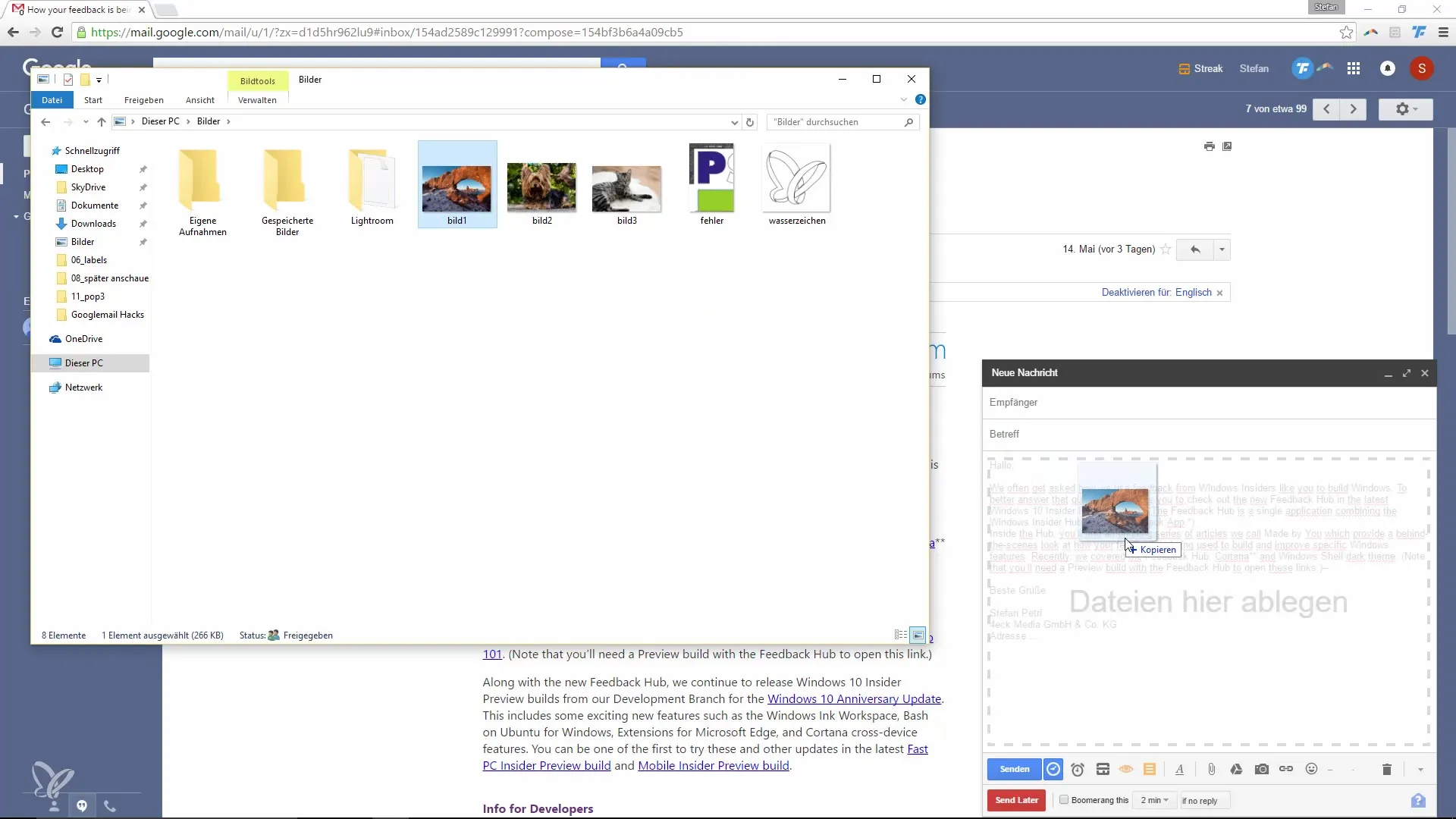
하지만 이미지를 첨부 파일로 보내고 싶다면 이메일 창의 조금 더 아래쪽에 이미지를 놓아야 합니다. 이미지를 그곳에 정확히 드래그해 넣으면 첨부 파일로 삽입되며, 종종 선호되는 방법입니다.
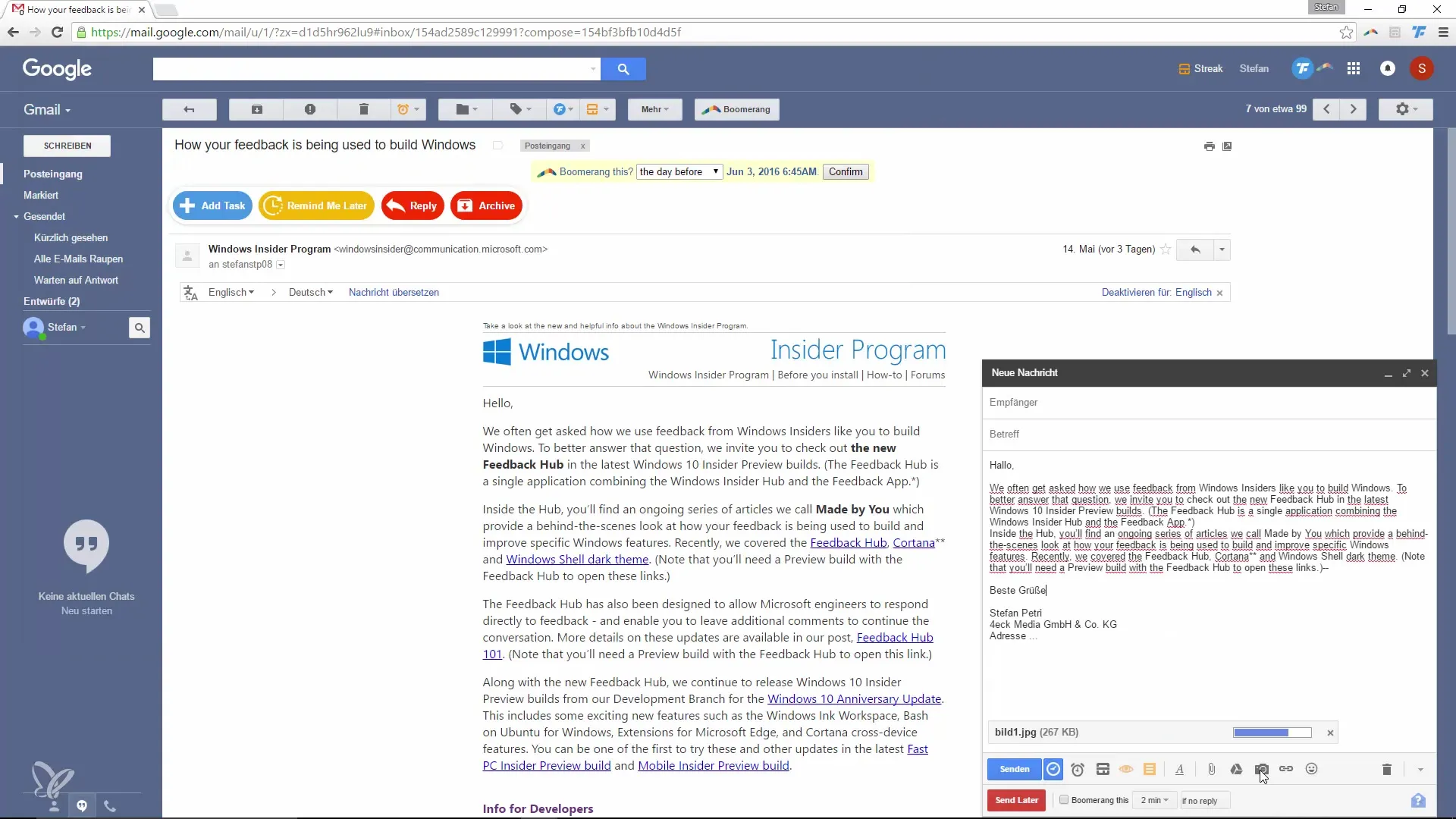
여러 이미지를 동시에 선택하고 삽입할 시간도 가지세요. 이는 많은 시간 절약이 될 수 있습니다. 이미지를 추가하는 동안에도 이메일 작업을 병행할 수 있습니다.
여러 이메일을 관리하는 데 어려움이 있다면, 이메일 창을 간단히 최소화하세요. 그러면 작업에 집중하고 상단 바에서 이메일을 살펴본 후 나중에 돌아올 수 있습니다.
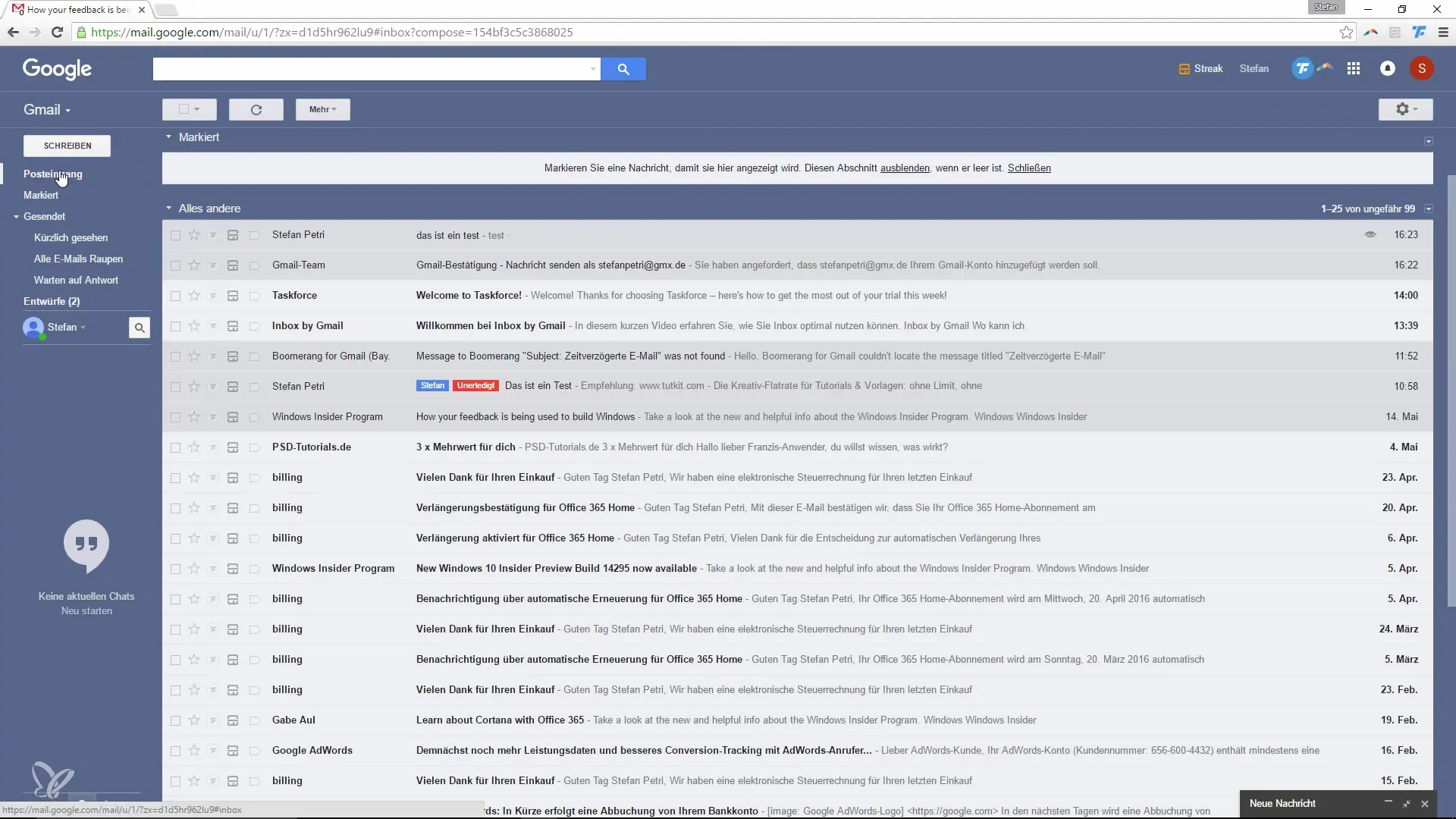
최소화된 이메일의 제목을 간단히 확인하면 여러 메시지를 연속으로 작성할 때 이메일을 더 잘 정리하는 데 도움이 됩니다.
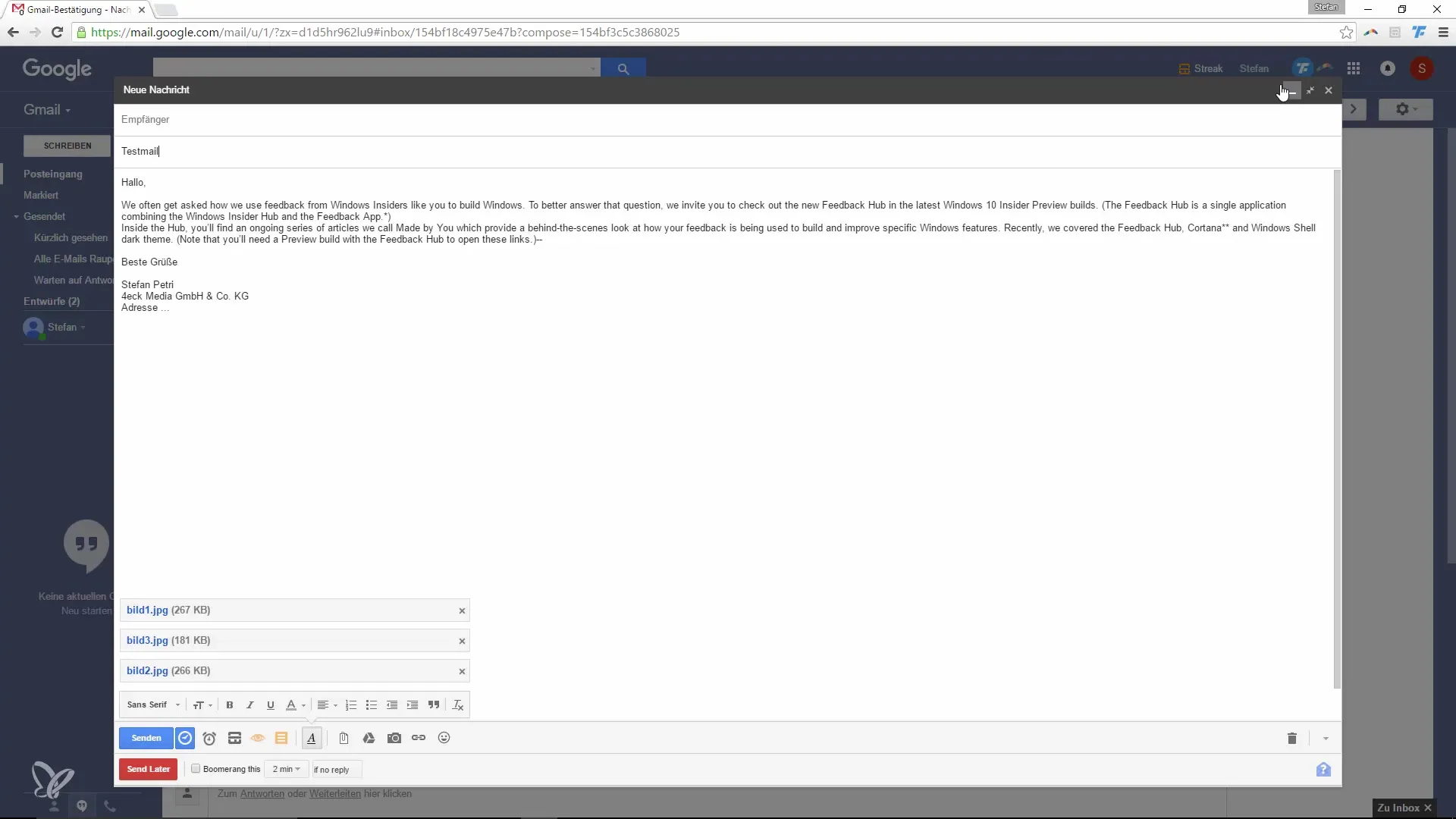
이렇게 하면 언제든지 자신의 이메일을 통제할 수 있고, 전송하기 준비가 될 때까지 효율적으로 작업할 수 있습니다.
요약
구글 메일에서 이러한 팁과 트릭을 적용하면 이메일이 전문적으로 보이고 기능을 최대한 활용할 수 있습니다. 형식이 지정된 텍스트를 조정하거나 이미지를 올바르게 삽입하는 것과 같은 작업을 위해 이제 도구가 준비되었습니다.
자주 묻는 질문
붙여넣은 텍스트의 형식을 제거하는 방법은 무엇인가요?Ctrl + Shift + V를 사용하거나 형식을 제거하기 위해 A 아이콘을 클릭할 수 있습니다.
이미지를 첨부 파일로 어떻게 삽입하나요?이미지를 이메일 창의 아래쪽에 놓고 직접 넣지 않도록 주의하세요.
여러 이미지를 동시에 삽입할 수 있나요?네, 여러 이미지를 동시에 선택하고 첨부파일로 추가할 수 있습니다.
이메일 창을 최소화하는 방법은 무엇인가요?이메일 창의 오른쪽 상단 모서리에 있는 최소화 아이콘을 클릭하기만 하면 됩니다.
이메일을 나중에 완성하고 싶으면 어떻게 해야 하나요?이메일 창을 최소화하고 언제든지 준비가 되면 다시 돌아와서 작업을 계속할 수 있습니다.
